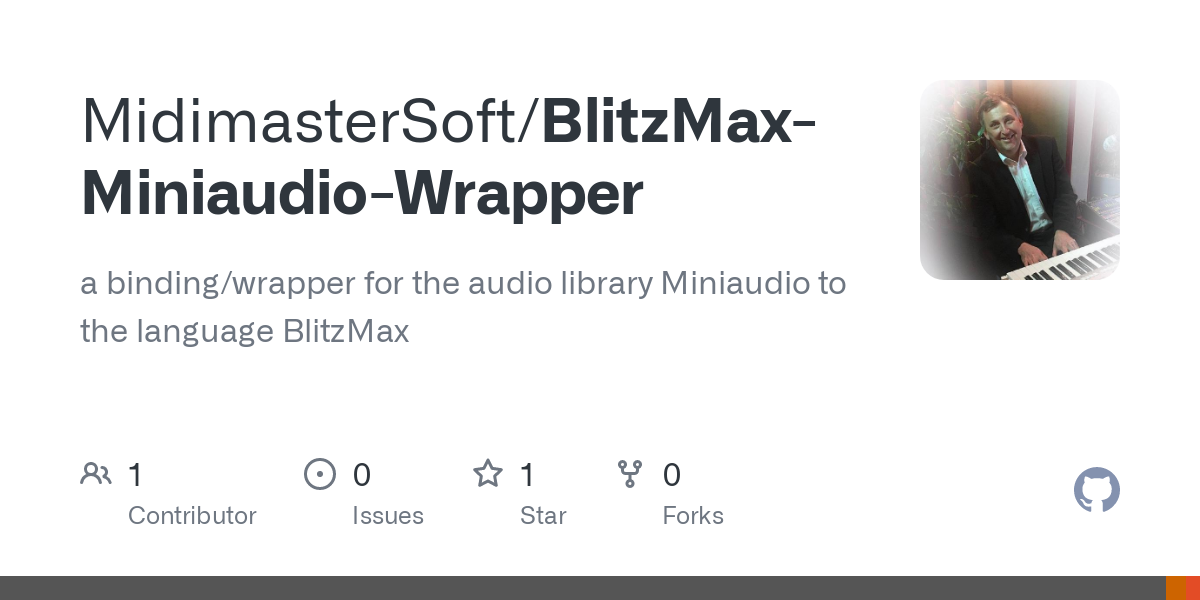Es ist nicht AUDACITY, das hier Deinen Pegel kappt, sondern wahrscheinlich der AD-Wandler. Der kann die Lautstärke nur bis zu einem gewissen Punkt verarbeiten. Darüber hinaus erzeugt er entweder Fehler oder kappt das Signal.
Das heißt bei Dir: Irgendwo VOR dem AD-Wandler hebst Du die Lautstärke bereits zu stark an...
Das Überfordern des AD-Wandlers hat zur Folge, dass die Spitzen abgeschnitten werden. Dies führt zu hörbaren Artefakten in den hohen Frequenzen. Ähnlich dem Effekt einer verzerrten E-Gitarre.
Dabei ist es nun nicht mehr relevant, ob der AUDACITY Pegel 100% oder nur 80% beträgt. Die Aufnahme ist bereits verloren. Abgekappte Spitzen bleiben verzerrt, auch wenn die Aufnahme nachträglich z.b. auf 50% reduziert würde. Du hast dann gewissermaßen eine perfekt ausgesteuerte Aufnahme eines verzerrten Eingangssignals.
Leider schreibst Du gar nix über die Hardware, die Du benutzt. Vielleicht kannst Du hier noch was nachreichen?
Im Zeitalter der digitalen Aufnahme ist es nicht mehr nötig, das Signal bis an das Maximum auszureizen. Im Gegenteil, es ist sogar schädlich für den Sound.
Das Signal Deines Plattenspielers kommt so wie es ist: Mit Sound und mit Störgeräuschen. Dieses Signal zu verstärken hieße ebenfalls die Störgeräusche mit zu verstärken.
Auf dem Weg vom Plattenspieler zum AUDACITY ist alles bereits digital. Hier entstehen also keine Störgeräusche mehr. Also auch hier kein Grund die Lautstärke anzuheben.
Das Überfordern des AD-Wandlers hat zur Folge, dass die Spitzen abgeschnitten werden. Dies führt zu hörbaren Artefakten in den hohen Frequenzen. Ähnlich dem Effekt einer verzerrten E-Gitarre.
ALSO:
Runter mit der Lautstärke!
Bei einem 16bit AD-Wandler peilst Du bitte -10dB als durchschnittlichen Spitzenpegel an. (AUDACITY Spur nur ca. halb gefüllt) Damit hast du etwas Luft für noch höhere Spitzen. In der Qualität verlierst Du damit nur 1bit. Es bleiben also 14bit für die Aufnahme-Qualität... Halb so gut wie CD-Qualität. Das ist ein Kompromiss.
Bei einem 24bit Wandler könntest Du -20dB oder auch -30dB anpeilen. (AUDACITY Spur nur ca. 1/8 gefüllt). So machen es die Profis. In der Qualität verlierst Du damit 3bit. Es bleiben also 20bit für die Aufnahme-Qualität... Das ist 32 mal so gut wie CD-Qualität.
Abschließend korrigiert man nach der Aufnahme diesen Sicherheits-Headroom mit dem Effekt NORMALISIEREN. Er hebt den Pegel wieder auf -3dB an und damit auf die normierte Standard-CD-Lautstärke. Dabei sucht er selbständig nach der max. Spitze in der Aufnahme.
Wie du siehst, gibt es gute Gründe bei Aufnahmen mit einem 24bit-Wandler zu arbeiten. Wer AUDIO herstellt oder weiterverarbeitet sollte immer mit einem besseren Equipment arbeiten, als der Endnutzer, der nur "anhört".